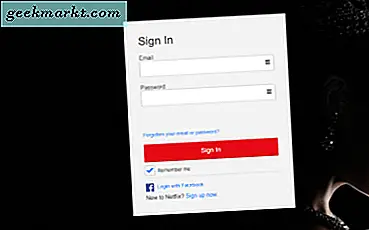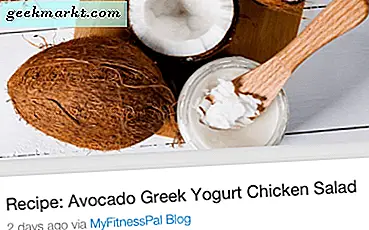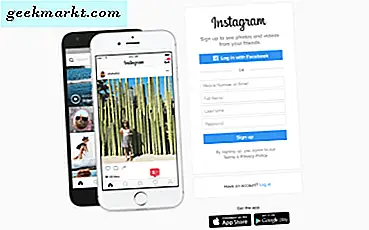Ich habe letzte Nacht einen Film auf dem Laptop gesehen und meine drahtlosen Kopfhörer haben sich entschieden zu sterben. Ich wollte niemanden wecken, indem ich den Ton durch die Lautsprecher strahlte, und dann traf es mich. Es sollte eine Möglichkeit geben, Audio vom PC auf ein Android-Smartphone zu streamen. Es stellt sich heraus, gibt es. Es funktioniert ähnlich wie das private Hören von Roku, aber für Ihren PC benötigen Sie lediglich eine gute Wi-Fi-Verbindung. Ich habe 3 Apps gefunden, mit denen Sie dies tun können. Mal sehen, wie es funktioniert.
Lesen:5 Musiksynchronisierungs-Apps zum Streamen von Musik auf mehrere Geräte
Streamen Sie Audio vom PC auf Android
1. Streamen Sie, was Sie hören
Der erste in der Liste, "Stream What You Hear", ist ein Streaming-Server, der auf DLNA und UPnP basiert. Sie können damit den Medieninhalt von Ihrem Computer auf jedes Gerät streamen, das DLNA und UPnP unterstützt. Mit dieser Anwendung kann ich Audio auf Spielekonsolen, Fernseher, SONOS-Lautsprecher usw. streamen.
Das Einrichten und Verwenden der Anwendung ist einfach. Laden Sie die Anwendung einfach von der offiziellen Website herunter. Es besteht aus zwei Teilen: Zuerst müssen Sie die Server-App auf Ihrem Windows-Computer und dann die entsprechende Android-App auf Ihrem Telefon installieren, um sie zu streamen. Diese App würde reibungslos funktionieren, wenn sich alle Geräte im selben Netzwerk befinden.
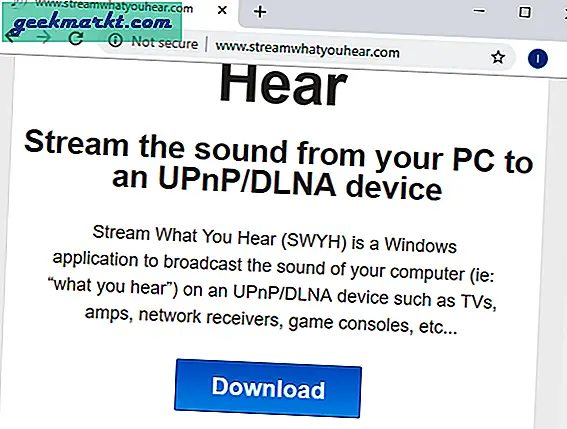
Sie können das Audio Ihres Computers mit zwei Methoden streamen: mit der Bubble UPnP-App auf Ihrem Android-Smartphone oder mit der HTTP Live Streaming-Funktion von SWYH. Während meiner Tests arbeitete die Bubble UPnP-App mit SWYH, jedoch mit inkonsistenten Ergebnissen. Medien werden reibungslos mit geringer Latenz abgespielt, wenn SWYH, wenn überhaupt, erfolgreich eine Verbindung mit Bubble UPnP herstellt.
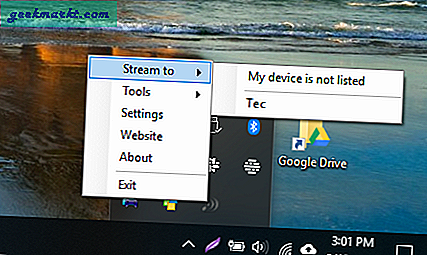
HTTP Live Stream auf SWYH kann zum Streamen von Audio auf Smartphones verwendet werden und funktioniert mit jedem Webbrowser. Sie müssen keine separate App auf dem Telefon installieren, was immer von Vorteil ist. ZuFühren Sie den HTTP-Server ausKlicken Sie mit der rechten Maustaste auf das SWYH-Symbol in der Taskleiste und wählen Sie in der Option Extras die Option HTTP Live Stream aus.
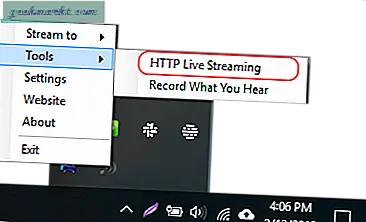
Kopieren Sie nun die URL in Ihren Smartphone-Browser und klicken Sie auf Gehe zuStarten Sie den Live-Stream Audio. Es puffert für eine Weile und beginnt dann, den Inhalt abzuspielen.
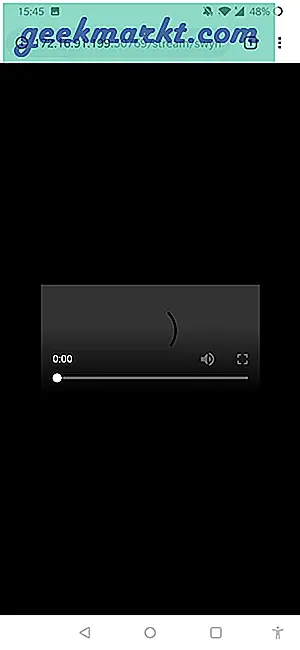
Ich habe diese App ausprobiert und sie funktioniert gut für das Streaming, hat aber eine erhebliche Verzögerung. Wenn Sie mit diesem Setup Filme ansehen möchten, ist dies wahrscheinlich keine gute Idee. Mit diesem Setup können Sie jedoch Audio vom PC auf Android streamen.
Vorteile
- Keine App zum Installieren einer App auf einem Smartphone
- Unterstützt jedes Gerät mit einem Webbrowser
- Nahtloses Streaming auf UPnP-Geräten wie Fernsehgeräten, SONOS-Lautsprechern usw.
Nachteile
- Hohe Latenz bei der Audioübertragung
- Funktioniert nicht gut mit Bubble UPnP
Installieren Sie SWYH
2. AudioRelay
Wenn Sie jemand wie ich sind, der möchte, dass seine App einwandfrei funktioniert und eine Verbindung herstellt, sobald sie installiert ist, ist diese App genau das Richtige für Sie. Sie müssen sich nicht die Mühe machen, etwas manuell einzurichten. Laden Sie einfach Windows herunter (Link unten) und öffnen Sie die Setup-Datei über die Downloads oder das untere Download-Fach (Chromium).
Alles, was Sie tun müssen, ist als Nächstes zu klicken, wenn Sie den Installationsort für die App nicht ändern möchten. Erstellen Sie im nächsten Schritt ein Desktop-Symbol, indem Sie das Feld für das Desktop-Symbol aktivieren und auf Fertig stellen klicken, sobald Sie fertig sind.
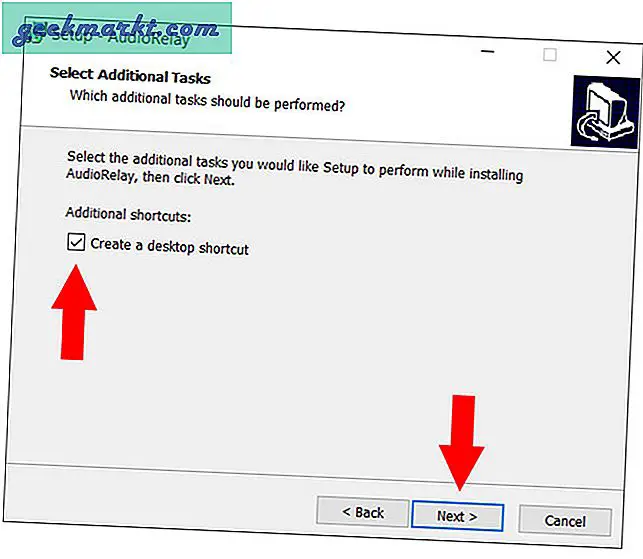
Gehen Sie jetzt zum Play Store und suchen Sie nach AudioRelay. Sie können auch auf den unten stehenden Link klicken, um einen direkten Link zu erhalten, wenn Sie dies am Telefon lesen. Stellen Sie vor dem Öffnen der App sicher, dass Sie sich im selben Netzwerk befinden (kein Internet erforderlich).
Wenn Sie fertig sind, öffnen Sie die App und klicken Sie auf der Begrüßungsseite auf Erste Schritte. Die App erkennt Ihren PC automatisch und zeigt ihn im Serverbereich an. Tippen Sie auf den Server, um eine Verbindung herzustellen. Wenn Ihr PC im Ergebnis nicht angezeigt wird, klicken Sie erneut auf Suchen.
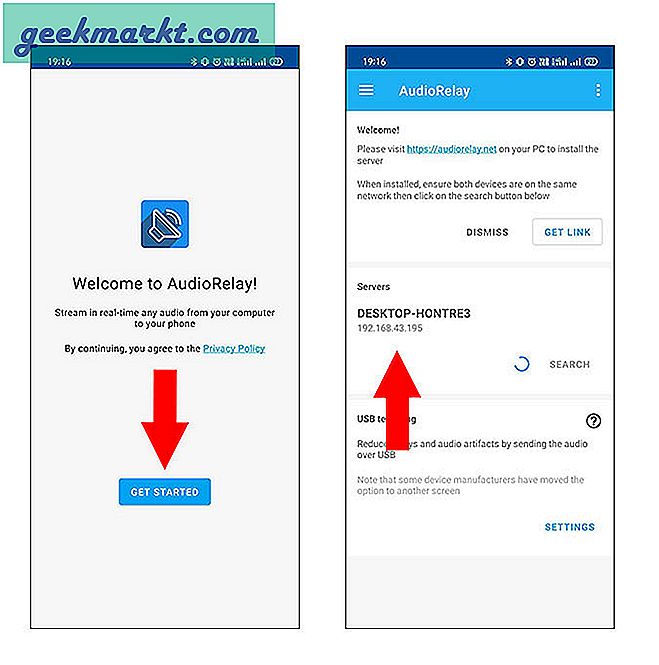
Spielen Sie jetzt einfach alle Audioinhalte online oder offline auf Ihrem PC ab und Sie können sie auf Ihrem Telefon hören. Die App verfügt außerdem über eine Option zum Stummschalten des PCs, mit der Sie Audio über die Lautsprecher des PCs aktivieren oder deaktivieren können. Darüber hinaus können Sie die Audioqualität im Einstellungsmenü ausprobieren, auf das Sie über die Seitenleiste zugreifen können.
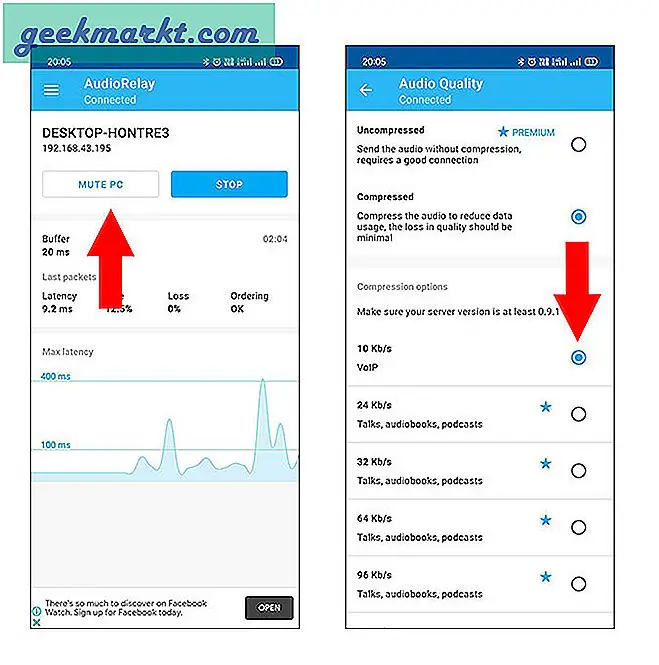
Es gibt nur wenige Einstellungen, die sich als nützlich erweisen, z. B. Start beim Start und Dunkelmodus (Desktop-App). Ich persönlich habe keine größere Audioverzögerung festgestellt, aber wenn Sie dennoch möchten, dass der Sound perfekt wiedergegeben wird, haben Sie auch eine USB-Tether-Option. Alles in allem muss diese App auf Ihrer Liste stehen, wenn Sie nach einer App suchen, die Sie installieren und vergessen können.
Die App ist super einfach zu verbinden und stellt automatisch eine Verbindung her, wenn Sie Ihren PC neu starten
Die App ist kostenlos und zeigt unten ein Werbebanner (nicht aufdringlich). Sie können auch auf die Pro-Version aktualisieren (1 US-Dollar / Monat, 4 US-Dollar / Lebensdauer, 7-Tage-Testversion), die Funktionen wie Unterstützung mehrerer Geräte, Steuerung der Benachrichtigungsleiste, mehr Optionen für die Audioqualität und natürlich das Entfernen von Bannerwerbung hinzufügt.
Überblick
- Stream-Qualitätsoption
- Keine Einrichtung erforderlich
- Verbindung über USB-Option
- Community-Seite, wenn Sie Hilfe benötigen
Installieren Sie AudioRelay
3. SoundWire
Als nächstes haben wir SoundWire, eine Android-App, mit der Sie Audio von Ihrem Computer auf Android abspielen können. Diese App funktioniert ähnlich wie die vorherige App Wifi Audio und verfügt über einige zusätzliche Funktionen. Sie können die Größe des Audiopuffers anpassen, wodurch Sie beim Schrumpfen eine geringere Latenz und bei erhöhter Wiedergabe eine flüssigere Wiedergabe erzielen. Diese App erfüllt alle Kontrollkästchen, ist einfach zu installieren, funktioniert über WLAN, hat eine geringe Latenz und ist kostenlos.
ZuRichten Sie SoundWire einInstallieren Sie die Android-App auf Ihrem Telefon und die Companion-Server-App auf Ihrem Computer. Die Begleit-App läuft unter Windows, Linux und Raspberry Pi. Stellen Sie sicher, dass Sie die richtige Version installieren.
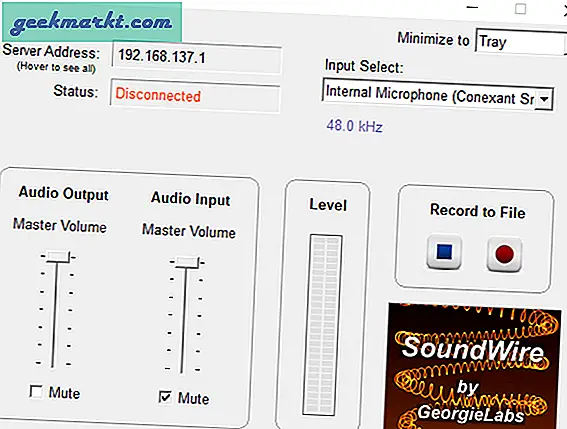
Öffnen Sie nach der Installation die Server-App und die SoundWire-App und stellen Sie sicher, dass sich die Geräte im selben Netzwerk befinden.Geben Sie die Serveradresse ein in der Android App.Tippen Sie auf das Soundwire-Symbol verbinden.
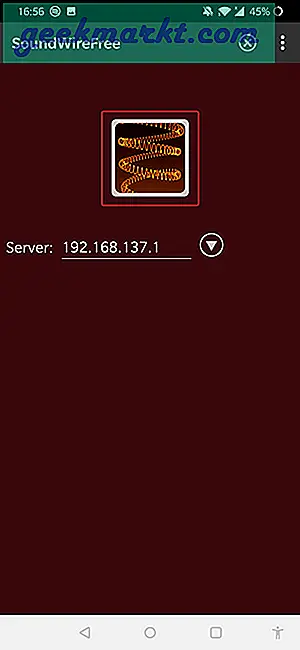
Sobald die Verbindung hergestellt ist, können Sie den Audioeingang und die Audiofrequenz in den Einstellungen auswählen. Der Server wird still in der Taskleiste ausgeführt und sendet alles, was auf Ihrem Computer abgespielt wird, bis Sie die Verbindung trennen.

Vorteile
- Mehrere Audioeingangsoptionen
- Aufnahmeoption
- Sie können Frequenz, Bitrate und Latenz einstellen
Nachteile
- Die App unterbricht die Übertragung in regelmäßigen Abständen, was etwas ärgerlich ist.
Installieren Sie SoundWire auf Android
Streamen Sie Audio vom PC auf Android
Dies waren drei Möglichkeiten, um Audio vom PC auf Android zu streamen. Die erste App SWYH eignet sich am besten für allgemeine Audioübertragungen wie Streaming und Musikwiedergabe. Es hat eine erhebliche Verzögerung, weshalb ich es nicht empfehlen würde, um einen Film anzusehen. AudioRelay ist großartig, wenn Sie es einfach installieren und vergessen möchten. Es verfügt über eine Qualitätskontrolle. Wenn Sie ein Upgrade durchführen, können Sie auf mehrere Geräte streamen. Schließlich hat SoundWire die Oberhand, da es Ihnen auch eine Aufnahmeoption bietet. Mit welcher Methode können Sie Audio vom PC auf Android streamen? Sagen Sie es uns in den Kommentaren unten.
Lesen:Apps zur Fernsteuerung des Android-Telefons vom PC (USB und WiFi)